本文說明如何運用Coreldraw于表現技法課程的教學,以培養學生具備繪制產品精描圖的能力,進而能無中生有創作出新的產品。因Coreldraw定位為插畫與排版用軟件,并非針對產品設計而開發,若要運用于產品繪圖,仍有許多訣竅與方法來加以克服。
本文以循序方式說明學習程序與應注意之特點,并佐以案例說明,若設計師本身已有向量繪圖軟件的一般概念,并具有圖學與素描的基礎,透過本文描述之觀念可很快的轉化為以無中生有方式繪制出產品表現圖的能力,即使是初學者,經過一段時間的基礎訓練,亦能描繪出相當精致的產品精描圖(Rendering),茲以此教學經驗提供有意學習者作為參考。
1. 前言
設計表現能力對于發展一個構想或或是開發一件產品而言,是一種設計上不可或缺的工具,同時也能提供我們一種構想的反應及評估上的視覺重現(Arends,1988)。而產品精描圖則是表現設計最重要的溝通媒介,目的在于能夠明確的表達出產品的外觀特點。
目前計算機應用于繪圖已相當普及,鑒于其方便性與良好的仿真效果,在業界及實務上,均運用計算機繪圖完成的作品作為最終的設計提案,且依不同的產品類型選擇以透視圖、正視圖或CAD尺寸圖等方式呈現。
在設計實務上,塑料射出成形、組裝式的產品較適合以Coreldraw繪制,若不涉及過多三度空間的曲面造形,以其來繪制皆綽綽有余。而其它的優點除了擁有向量軟件檔案小、可輸出各種分辨率與尺寸之圖文件、所繪對象可共享的特點外,其支持各種影像檔案,像是 Adobe公司的 Illustrator的.AI、.EPS格式、Photoshop的.PSD、還有Macromedia的Falsh的.SWF與SVG等檔案格式,對于后續圖面的其它應用均有相當大的彈性。
目前以Coreldraw繪制產品表現圖的教學書籍,所提案例常過于簡單,或未針對產品設計繪圖作考量(李俊彥,2002),使有意學習者不易了解學習的重點所在。
故本文提出五階段的學習程序,分別為1.外形線繪制、2.漸變填色練習、3.調和工具使用、4.案例描圖練習、5.無中生有產品設計,并針對各階段可能遭遇的問題與訣竅加以說明。
以筆者教學的經驗認為,只要能學習一些訣竅,與靈活運用少數幾種Coreldraw指令,加上多觀察一般產品的外形與光影變化,任何人都可以很快的上手,并描繪出逼真的產品圖。以筆者指導的專科三年級學生為例,約半學期的時間即可很快的掌握到案例描圖階段所需的技巧,并培養完成無中生有設計的基礎。
此外,課程本身同時整合與延伸素描及圖學的應用,對光影觀念、立體圖與三視圖轉換概念的培養,有相當大的助益。
2.外形線繪制
線條繪制原則,因一般產品外觀均以幾何線條為主,故盡量以圓、多邊形等幾何繪圖工具繪制,搭配修剪(Trim)、焊接(weld)、交叉(Intersect)三種造形工具描繪出正確的造形,若有斜線或曲線必需以貝茲曲線繪制時。
設計者應練習以最少的節點數繪制出外形線,且注意在造形轉折處的線條變化是尖銳或圓弧(在畫貝茲曲線過程中以鼠標按下左鍵后拖曳可使節點產生曲率控制桿),使其能夠在一開始描繪時,即能以最接近正確的節點屬性繪制,以避免后續有太多的修改。外形線最后務必將節點頭尾相連封閉起來,這樣才能成為一塊體,可供填上色彩或漸變之用。
初學者通常無法一次就畫出正確的外形線,此時可以利用造形工具(shape tool)點選任一節點,調整節點之曲率控制桿,或按鼠標右鍵之節點編輯工具,運用新增(add)、刪除(delete)、到直線(to line)、到曲線(to curve)、尖角(cusp)、平滑(smooth)、相對稱(symmetrical)等七種方式作微調(如圖1左),為使貝茲工具(bezier tool)畫出的線條能夠工整,可由畫面標尺(ruler)部份以鼠標拖曳拉出引導線(guideline)以對齊,或在畫線時按鍵盤之Ctrl鍵以準確畫出垂直與水平的線條。
此部份需透過密集的練習以掌握線條的微妙變化,務必力求能夠精確描繪外型,避免產生干涉的現象。
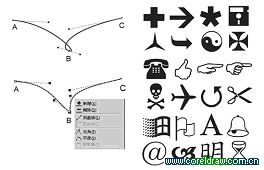
圖1: 上圖左曲線中的B點發生干涉的情況,以貝茲曲線繪制時,若形狀轉折變化極大時,會發生因曲率過大而使線條重疊的現象,此時可將B點的屬性以節點編輯工具改為"尖角",重新調整曲率控制桿即可修正如上圖左下之結果。上圖右為外形線描繪練習之案例,由幾何到曲線、簡單到復雜,繪圖者需練習判斷用何種方式能準確的建構出外框線。
外形線的繪制,最重要的是熟悉在何種形狀時,應以何種節點屬性與曲率控制使其平滑,并能使繪圖過程有效率,以減少編修的時間,初學者可輸入(import)一些圖片或線稿,練習以貝茲曲線描圖,以熟悉線條的控制(如圖1右)。
3.漸變填色練習
漸變填色的控制是使產品產生立體感的重要因素,Coreldraw雖只提供直線 (Linear)、圓形(Radial)、圓錐(Conical)、方形(square)四種填色方式,但透過調整漸變中心點的"水平"、"垂直"位置與"旋轉角度",搭配"雙色彩模式"或"自訂漸變"模式,仍可搭配出各式各樣的光影變化。
以圖2為例,由左而右分別為圓形、直線、直線與單色、錐形之填色效果,上下兩者的差異在于調整漸變的變化方式,可呈現不同的質感,方形填色因極少用到,故未舉例說明。若設計者具備較佳的素描能力,一般很快就能了解其意義,并能表現出適當的立體感。此處訣竅在于調配出的漸變,可在對話框的"預設效果"中命名,并按"+"存盤,可供后續需要時共享或修改。

圖2: 不同漸變填色的方法,此練習用以掌握漸變填色技巧。
4.調和工具使用
調和工具(Interactive Blend Tool)的運用是能繪制出精致而逼真產品精描圖的核心關鍵,其變化亦最為復雜。其有三種用途,一為制作產品圖外形的R角,其次可用來表現面的弧度變化,此外其亦可用于數組復制,以繪制如散熱孔或網孔等復雜的小細節。
用途一: 制作R角,利用交互式調和工具,使圖3左不同顏色的兩區塊間產生形狀及顏色調和,使其產生如骰子般的R角。如圖3中,調和內定為20層,之后以選取工具選取調和過程之圖形,使其外框不填色(較快速的方式為在色票"S" (不填色)按鼠標右鍵),即可得到最右方類似骰子邊緣R角般的光影變化。
此外需注意,進行調和的兩圖形,其節點數與相對位置需相同(故均以復制原圖后縮放、調整節點及改色彩方式進行),否則會發生調和不平順或產生紊亂線條的情況。

圖3: 運用調和工具制作R角之范例。形成R角效果的漸變,實際上是由二十個由深到淺的色塊前后排列而成,如上圖中之放大部分。
另以繪制金屬杯為例(如圖4),此例結合漸變填色與調和技巧而成,圖4左為完成圖,圖4中為各部份之拆解圖,圖4右則為色塊線框。需注意基本上所有產品的零件都必需作R角調和,而杯子本體的上、下部份,則先以漸變填色,而后再以此漸變色塊與底部的黑色塊作調和。漸變色與調和工具的結合,是立體感光影繪制中最重要亦最常用到的技巧,繪圖時必需相當熟悉這樣的搭配方式。

圖4: 結合漸變填色與調和工具之范例
用途二: 表現面的弧度變化,以繪制泳鏡上視圖為例,表現面的弧度變化(如圖5),產生的立體光影效果是由不同線框填色后調和而來,先前提到調和的兩圖形,其節點數與相對位置需相同,設計者在執行完"調和工具"后,若發現光影與所要的感覺不符,可用"造形工具"選取上、下圖形中的任一節點作細部調整,以逐步調整出所要外形, 以確認光影是否合理。
有關圖5中蛙鏡之光影有一重要觀念,若有三個對象A、B、C,可依序A與B作調和,而后B與C再作調和,在此例中眼罩與前鏡面部份皆為三個對象調和而來,如此可產生更豐富而逼真的光影變化。

圖5: 面的弧度變化之范例,特點在于眼罩與前鏡面部份是由三個對象調和而來。
用途三: 數組復制(參照圖6之例),在設計如散熱孔或繁復的花紋時,首先可由大圓至小圓作調和,之后設定調和過程的數量(此例數量為5),而后選取調和過程圖形,按鼠標右鍵先執行 "break調和群組apart",之后再選取一次執行"解散群組",確定所有圓都已各自獨立后,再選取全部的圓"群組"起來,之后以此群組再復制,再作調和即可得圖所示7x7之調和矩陣。
需注意一原則,執行調和的兩物體必需均為單一群組且屬性相同(即節點數與相對位置相似),若群組內已內含另外的群組,會發現無法執行調和,此即在先前過程中,為何需先將調和后所有圓先炸開并解散群組的原因。

圖6: 用調和工具以數組方式繪制圓孔之例
5.案例描圖練習
在實務教學上,若已有前述基礎概念,即可進一步以1:1案例描圖方式進行練習。此部份以圖7之Sanyo手機為例說明,初學者可在二小時內完成。
圖7左上為掃描型錄而來的手機原始圖檔,右上則為以coreldraw描圖繪制而來之精描圖,圖中為過程中所繪各部份的分離圖,圖下方則為進行調和前之原始框線圖形。
在開始以coreldraw進行描圖前,第一步需先分析原始圖檔的光影變化(如手機本體最大面積處其實是用圓形填色,其它則多為直線填色+角度變化),并規畫好要拆解為多少對象,那些對象可直接鏡射(mirror)復制,而后再由大而小,由本體到零件細節等依序分開繪制,若能有效率且依正確的程序進行,可將繪圖時間再縮短一半以上。

圖7: 描圖練習-以手機為例
以2D軟件來繪制3D效果,事實上是運用視覺概化的現象與錯覺來欺騙(fake)觀看者的雙眼,就如分模線或此例中轉軸線的效果,其實是以一條黑色與一條淺灰色線并排,并設定粗細為0.2mm,當以正常比例觀看或打印出來時,其效果即極似分模線。
運用顯示比例工具(zoom tool)可將圖紙放大到很細微的地方作繪制,當恢復以原比例觀看時,眼睛并無法一時分辨出差異,故乍看下會極為逼真。此外,色彩的部份亦為學習的重點,由于產品表面的顏色多端,繪圖者可用滴管工具(Eyedropper tool)吸取原始圖片最深與最淺的顏色,記住其RGB值,在漸變的自訂填色中輸入該數值,即可調配出極相似的色彩變化。
而放大畫面作圖與吸管上色的方式,是傳統手繪無法做到的,因此即使手繪能力不佳,亦可利用此技巧來彌補技術能力上的缺憾,即使初學者亦能畫出不錯的精描圖(參考圖8至圖10之學生作品,左方為原始掃描圖文件,右方則為Coreldraw描圖成果)。
而若想使繪出圖形與原始圖之間分不出真偽,繪圖者除需詳細的觀察與考量到每一個光影或外形的細節,以取舍以何種方式最有效率的表達外,亦考驗繪圖者舉一反三的能力,以運用有限的指令創作出無限的效果。

圖8: 學生作品: 明志技術學院 設三 王籍

圖9: 學生作品: 明志技術學院 設三 張鈞祺

圖10: 學生作品: 明志技術學院 設三 鄔宗甫
6.無中生有產品設計
在進一步設計產品前,首先練習一個簡單的案例,圖11為四種按鈕的側視剖面圖,請問你是否能以想象方式,用coreldraw畫出其頂視圖?

圖11: 四種按鈕之側視剖面圖
若已精熟漸變與調和技巧,再加上一點素描與空間能力,可繪出如圖12的結果, 圖12僅供參考,畫法可能會因個人假設光線來源位置的不同而有差異,您亦可再思考如何表現按鈕被"按下"的效果。

圖12: 以coreldraw繪制圖11中按鈕之上視表現圖
前述案例說明了無中生有設計的原則,即在繪制產品外觀圖時,必需能在假設的光影條件下,判斷要以何種漸變與調和呈現。設計者本身除了需具備足夠的素描能力與圖學基礎,以創造出逼真的光影變化與正確的三視圖外。
還需加上豐富的想象力與對造形美學的判斷,如此才能建構出具設計感的產品表現圖,此部份亦是成為一位成熟的設計師所需具備的關鍵能力。所需學習的時間因人而異,設計者仍需多觀察、多練習,才能隨心所欲的掌控。
以Coreldraw無中生有來繪制產品圖,一般是以正投影視圖方式表現,透視圖則因光影過于復雜,并不建議用此軟件繪制。此部份有二個小訣竅,一是繪制有R角方塊的方法,首先以幾何工具畫出一個方塊,接著點選造形工具(shape tool)后,選取方塊四個角中的任一個角,拖曳后會發現自動產生R角,且依拖曳的距離會產生不同尺寸的半徑,若原為正方形,則托曳到最后會變成圓形。
接著將此導圓角后的對象"轉換為曲線",之后即可依第一階段所提的節點編輯工具修改出所需的外形。需注意在無中生有繪圖時,線條的垂直、水平、弧度與導角需工整、該對齊的部份要排列整齊(尤其是左右或上下對稱的部分)。
此外,有關如何上色并進行色彩計畫的方式,與前述案例描圖有很大的不同,在無中生有繪制過程中,需全部以灰階(即黑色到白色間的256階)方式處理填色、漸變與調和,當整體造形完成后,再描繪需要上色部份之外框,填上所需的顏色后,將該色塊圖層移至最上層,而后以濾鏡(lens)工具,設定該色塊的效果為"增加顏色"(Add color)或"透明度" (Transparency),如此即可調配出所需的外形主要產品色系,并能很方便的修改顏色以進行色彩計畫。
否則若一開始即已設定色彩,要更換產品顏色即需一個個重新調整上色,這點差異設計者需格外注意。
運用Coreldraw進行無中生有的設計,在業界已運用許久,一般設計案中針對產品的外觀設計,常有許多限制條件,如需配合已有零件、包覆現有機心與裝置、面板或外形改款等,此時以coreldraw繪制產品表現圖即相當合適,可依產品大小在計算機中設定不同尺寸圖紙(A0~A4)繪制,并透過標尺使其尺寸準確, 并輸出1:1圖面。
雖然在coreldraw中亦可標示尺寸, 但因1:1圖面已表達出CAD尺寸圖的特性,故可交由機構設計人員將圖檔襯于背景, 依此建立參數式實體模型以進行后階段的模具開發。
一旦熟悉以Coreldraw設計后,你將發現這樣的設計創作方式會變得又快又有效率。筆者認為對于絕大多數"盒型"產品而言,在概念發展時會比3D造形速度更快,也更能表現真正產品細微的特征與質感,此外,別忽略產品是由形(form)、色(color)、質感(texture) 三要素所構成(林崇宏,1998),陳昶榮等(1997)亦匯整出產品造形判別詞匯可分為形狀、線條、質感、色彩四類。
筆者觀察若學生一開始就直接學習3D造形軟件如Rhino、3Dmax來繪制產品圖時,因為塑形方便,反而極易忽略如比例、質感、圖案貼圖及表面細小的凹突變化,以及分模線、拔模斜度、Logo貼圖與紋路等的影響,或忽略了接口規畫排列之按鈕等,但這些要素卻常是產品設計優劣的關鍵。
這樣的情況就如機殼設計,看來似乎都是方塊體,但能使產品形成差異化的重點,卻常是接口安排、質感、色彩等非常細膩的部份。這些問題在用coreldraw繪制時將變得更為單純且更有效率。
圖13至圖15為明志技術學院設計服務中心,協助Hp公司設計開發小型不斷電系統(UPS)機殼之設計成果,以此三圖為例,乍看下均為方體,使其差異化的因素即在于前述之細節變化,以手繪線條或3D方式設計,是很難在一開始構思時就清楚表現出造形特色的。

圖13: 設計案例(一)

圖14: 設計案例(二)

圖15: 設計案例(三)
7. 結論與建議
生手與專家的差異,最直接的反應即是對于不同事物的觀察與視覺感性的能力(陳俊智,郭小菁,2001),而此現象在比較本文中案例描圖與無中生有設計兩者時將格外明顯,建議初學者能多觀察、多練習以體會其中奧妙,而以coreldraw所繪的向量對象(如圖形、按鈕、屏幕、插頭…等),透過與Flash軟件的搭配,可以仿真出相當逼真的互動效果,可作為接口測試用途,即使尚未制作出實體的產品,也可供客戶確認與進行產品實驗及測試,對設計創新性產品有相當大的幫助,亦可將表現技法課程所學之觀念,延伸與應用至互動設計、虛擬設計與人機接口仿真等范疇,對于進階研究有相當大的助益。
以上就是如何運用CDR在產品設計中的表現技法詳解,希望這篇教程對大家有所幫助!
新聞熱點
疑難解答